本文还有配套的精品资源,点击获取
简介:RANK函数是Excel中用于确定数值相对排名的实用工具。教程详细解析了RANK函数的基本语法和实际应用,强调了平行排名、处理并列排名以及正确指定数据区域的重要性。通过视频资源和实际示例,本教程指导用户学习如何使用RANK函数以及如何与其他Excel函数结合,以提高数据分析和处理的效率。
1. RANK函数基本概念与语法
1.1 RANK函数简介
1.1.1 RANK函数的作用与应用场景
RANK函数是Excel中的一个基础函数,主要用于根据给定的数值确定其在数据集中所处的排名位置。它可以用来快速识别最高或最低的业绩,成绩或其他任何量化的数据点。例如,在销售业绩分析中,RANK函数可以帮助快速识别销售冠军;在学术成绩评估中,它能够辅助教师快速整理成绩排名。
1.1.2 RANK函数的历史与发展
RANK函数是Excel早期版本中引入的,设计用来简化和自动化排名的计算过程。随着时间的发展,RANK函数的使用变得更加广泛和便捷,尤其是当与条件格式化、数据透视表等其他Excel功能结合时,可以创造出强大的数据处理能力。
1.2 RANK函数的语法结构
1.2.1 RANK函数的基本语法
RANK函数的基本语法为: RANK(number,ref,[order]) 。其中, number 是需要确定排名的数值, ref 是包含相关数据集的数组或范围, order 是一个可选参数,用来指定排序的方式,如果为0或省略,则表示按照降序排列(即最大的数值排名为1);如果为1,则表示按照升序排列。
1.2.2 RANK函数的参数解析
number : 这是你的目标数据点,你想要找出它在数据集中的位置。 ref : 这是一个数组或范围,包含了你的目标数据点所在的完整数据集。 order : 表示排名的顺序,可选值有0或者1,0或省略代表降序排名,1代表升序排名。
1.2.3 RANK函数的返回值
RANK函数返回的值是一个整数,表示给定数值在其参考数组中的排名。如果 number 在 ref 中存在重复值(即并列),它们将获得相同的排名,并且排名会跳过下一个整数值。例如,如果有两个数值并列第一,则下一个数值的排名是第三。
1.3 RANK函数与其他排序函数的对比
1.3.1 RANK与RANK.EQ、RANK.AVG的区别
Excel 2010及之后的版本中,RANK函数被RANK.EQ和RANK.AVG两个新的函数所取代,但RANK仍然可以使用以保持向后兼容性。
RANK.EQ :与 RANK 类似,在处理并列情况时,排名会跳过下一个整数值。 RANK.AVG :当数值并列时,会给出并列值的平均排名。
1.3.2 适用场景的对比分析
选择 RANK.EQ 或 RANK.AVG 取决于你对并列排名的处理需求。如果你希望并列数据拥有相同的排名且排名不跳过,应选择 RANK.AVG ;如果你希望模拟 RANK 函数的行为,即排名在并列后跳过,则应选择 RANK.EQ 。对于大多数需要简单降序排名的应用场景, RANK.EQ (或原 RANK )通常是首选。
2. RANK函数在Excel中的实际应用
2.1 排序数据集的创建与分析
2.1.1 数据集的准备
在应用Excel中的RANK函数进行数据分析前,我们需要创建一个合适的数据集。一个有效的数据集应包含至少一列作为数据主体,其他列可以包含相关联的分类信息或辅助信息。
为了演示如何使用RANK函数,我们将创建一个简单的销售数据集。该数据集包括销售员的名字和对应的销售额。在A列,我们将输入销售员的姓名,而在B列,我们将输入他们各自对应的销售额。
以下是一小段示例数据:
| 销售员姓名 | 销售额(元) | |------------|-------------| | 张三 | 80000 | | 李四 | 90000 | | 王五 | 70000 | | 赵六 | 100000 | | 周七 | 90000 |
2.1.2 使用RANK函数进行基本排序
一旦数据集准备就绪,我们就可以开始应用RANK函数了。在C列,我们希望添加一个排名列,以显示每个销售员的销售额排名。
在C2单元格(即排名列的第一个单元格)中输入以下RANK函数:
=RANK(B2, $B$2:$B$6)
这个公式将会计算B2单元格中的销售额在B2到B6范围内的排名。美元符号($)是绝对引用,意味着在复制公式时,引用的区域不会改变。
按下回车键后,该单元格将显示张三的销售额排名。接下来,我们将这个公式向下拖动至C6,以自动填充其他单元格的排名。
2.1.3 RANK函数在数据分析中的作用
RANK函数在数据分析中扮演了重要的角色,尤其是当需要了解数据集合中单个数据项相对于其他数据项的位置时。通过排名,我们可以轻松识别销售业绩最高和最低的销售员,或者在任何其他类型的数据集合中发现极端值。
此外,排名也可以用于进一步的统计分析,比如确定中位数、四分位数、以及其他基于排名的指标。
2.2 RANK函数在日常工作中的应用场景
2.2.1 销售业绩的排名分析
在销售业绩的排名分析中,RANK函数可以帮助销售经理快速识别出团队中的高业绩和低业绩销售员。通过这个分析,经理可以决定奖励优秀员工、为表现不佳的员工提供培训,或是调整销售策略。
通过简单地对销售额列使用RANK函数,我们可以立即得到一个清晰的业绩排名列表。
2.2.2 学生成绩的排名排序
在学校或教育机构中,老师经常需要对学生进行排名,以评估他们的表现。使用RANK函数,老师可以轻松地对学生的成绩进行排序,从而快速地识别出状元、末尾学生,或是某个特定百分比范围内的学生。
例如,如果一个班级有30名学生,老师可能需要快速找出排名前10%和后10%的学生名单。
2.2.3 考核与评比的应用实例
在企业内部,诸如年度最佳员工之类的评比是常见的激励手段。通过将RANK函数应用于诸如工作效率、客户满意度、项目成功率等关键绩效指标(KPI),组织可以对员工的表现进行量化排名。
假设有一个部门的员工需要根据他们的客户满意度调查结果进行排名,RANK函数可以帮助经理快速生成一个排名列表,从而帮助做出公平、客观的决策。
2.3 RANK函数的高级应用技巧
2.3.1 动态排名的实现
在一些情况下,数据集可能会发生变化,比如添加新的销售记录或删除现有的记录。为了保持排名的有效性,我们可以创建一个动态排名系统。
这可以通过在RANK函数中使用名称区域来实现,这样,即便数据区域发生变化,我们也可以通过简单地修改名称区域的定义来自动更新排名。
2.3.2 结合条件格式的视觉化效果
为了使排名信息更加直观易懂,我们可以使用条件格式功能来为数据集中的排名添加颜色编码。比如,我们可以给排名前三的销售员的排名单元格设置一个颜色,而对于排名较低的销售员,我们可以使用另一种颜色。
要进行这样的设置,选择排名所在的单元格区域,然后转到"开始"选项卡下的"条件格式"功能,选择"新建规则",然后按照向导设置颜色和排名的条件。这将使排名信息一目了然,帮助快速识别高绩效和低绩效成员。
以上是RANK函数在Excel中的实际应用部分,下一章节将深入探讨如何在数据集中处理并列排名。
3. 平行排名与并列处理
在处理排名数据时,经常会遇到并列的情况。Excel中的RANK函数可以帮助我们处理这些情况,但需要一定的技巧。让我们深入探讨平行排名的概念,以及如何在并列排名中显示优化排名信息。
3.1 平行排名的概念与实现方法
3.1.1 平行排名的定义
平行排名指的是在一组数据中,两个或两个以上的值相同,我们通常称之为“并列”。在Excel中,当我们使用RANK函数对一组数据进行排序时,可能会遇到这种情况。比如,在一个成绩表中,两位学生的成绩相同,我们需要为他们赋予相同的排名,并且处理随后的排名。
3.1.2 如何使用RANK函数处理并列排名
RANK函数可以按照默认的行为处理并列排名。如果两个数值相同,则它们会获得相同的排名,并且排名的数值不会增加。例如,在成绩排名中使用 RANK(number, ref, [order]) ,其中 number 是需要排名的数值, ref 是数据区域, order 是可选参数,如果设置为0或忽略,则按照降序排名,如果是1则按照升序排名。假设我们有一个成绩列表在A2:A11,使用公式 =RANK(A2, $A$2:$A$11, 0) 可以得到每个学生的排名,如果出现并列,将会有相同的排名值。
3.1.3 解决并列排名的进阶策略
在Excel中,当出现并列排名时,紧接着并列排名的记录通常会得到一个“跳过”的排名,这个排名值是并列排名数加上1。例如,假设有三个并列的第一名,则紧接着的记录排名会是第四名。要避免这种情况,可以结合IF函数和COUNTIF函数来调整排名。例如,使用公式 =IF(COUNTIF($A$2:A2, A2)>1, MAX($B$1:B1)+1, RANK(A2, $A$2:$A$11, 0)) ,其中$B$1:B1是存储排名结果的区域。
3.2 并列排名下的排名显示优化
3.2.1 自定义排名显示的公式
在并列排名的情况下,通常需要一个更为友好和直观的显示方式,比如,希望并列的排名显示为“并列第一”,而不是“1”。我们可以结合多个函数来实现这个目的。比如,使用IF、RANK、COUNTIF等函数组合,根据条件来动态改变显示的排名。例如,公式 =IF(RANK(A2, $A$2:$A$11, 0)=COUNTIF($A$2:A2, A2), "并列" & TEXT(RANK(A2, $A$2:$A$11, 0),"0"), RANK(A2, $A$2:$A$11, 0)) 将显示“并列第一”而不是“2”。
3.2.2 排名显示的样式调整
Excel允许用户自定义单元格的格式,通过条件格式或自定义格式可以改善并列排名的显示样式。可以为并列排名添加背景色、字体颜色或图标等,让数据更易于阅读。选择需要格式化的单元格,然后在“开始”菜单中选择“条件格式”,选择“新建规则”,在“新建格式规则”对话框中选择“使用公式确定要设置格式的单元格”,输入类似 =COUNTIF($A$2:A2, A2)>1 的公式,然后设置格式。
3.2.3 结合其他函数处理复杂并列情况
在某些复杂的情况下,可能需要使用额外的函数来处理并列排名问题。例如,对于高级数据分析,可能需要使用数组公式或者创建辅助列来处理复杂的排名逻辑。这可能涉及到使用SUM、IF、VLOOKUP等函数的组合,并可能使用数组公式,如使用Ctrl+Shift+Enter输入公式,对数组进行操作。
{=RANK(A2, $A$2:$A$11, 0)+SUMIF($A$2:A2, A2)-1}
这个公式假设数据在A列,并且是在当前排名的后续单元格中进行计算。这个数组公式能够调整排名值,为并列的情况赋予正确的排名。
在这个章节中,我们详细了解了平行排名的概念和实现方法,并探讨了如何优化并列排名显示。通过这些方法和技巧,您可以更准确地分析和展示排名数据,特别是在需要处理大量数据时。下一章节,我们将探讨数据区域的正确指定,这对确保RANK函数正确执行至关重要。
4. 数据区域的正确指定
4.1 理解数据区域的重要性
4.1.1 数据区域对RANK函数的影响
在使用RANK函数进行数据排序时,正确指定数据区域是至关重要的一步。数据区域不仅决定了函数作用的范围,而且还影响了排名结果的准确性。如果数据区域指定错误,那么排名结果将会出现偏差,从而影响数据分析的正确性。
例如,当我们尝试使用RANK函数对一组学生考试成绩进行排名时,如果数据区域中包含了非成绩的单元格(如学生姓名、考号等),这将导致排名结果不准确,因为RANK函数会对整个数据区域内的所有数值进行排名,而非仅仅是成绩。
4.1.2 数据区域的界定技巧
为了确保数据区域的正确性,我们可以使用以下技巧来界定数据区域:
使用绝对单元格引用(如A1:A10),固定排名函数参考的数据范围,确保在复制公式时,数据区域不会改变。 利用Excel的数据筛选和排序功能预览数据,确保所选区域正确无误。 通过数据验证工具,预先设定数据区域的大小,以避免在输入数据时不小心扩展到不应该包含的单元格。 使用名称管理器为数据区域设置一个具体的名称,并在RANK函数中使用这个名称来引用数据区域。
4.1.3 代码示例与参数说明
下面通过一个Excel公式的例子来展示如何使用绝对单元格引用来指定数据区域:
=RANK.EQ(A2, $A$2:$A$10, 0)
解释:
RANK.EQ :这是用于计算排名的函数。 A2 :这是要计算排名的当前单元格。 $A$2:$A$10 :这是绝对引用的数据区域,意味着无论公式复制到哪里,这个区域始终是A2到A10的单元格。 0 :这个参数表示在进行排名时,相同的值会赋予相同的排名,并且排名不会跳过后续的数值。
4.2 排名中数据区域错误的常见问题
4.2.1 数据区域错误的类型与案例分析
在实际应用中,数据区域指定错误可能有多种表现形式。以下是一些常见的问题:
引用了多余的列或行 :例如,本应只包含成绩的排名,错误地包含了学生的其他个人信息。 相对引用与绝对引用混淆 :在复制公式时,数据区域被错误地扩大或缩小。 单元格引用被破坏 :删除或插入行、列后,原先的相对单元格引用不再有效,导致错误。
4.2.2 解决数据区域错误的方法
对于这些常见的数据区域错误,我们可以采取以下措施进行纠正:
检查并修正公式 :确保公式中的单元格引用和数据区域完全符合实际数据分布。 使用数据验证 :通过数据验证功能限制输入,确保不会意外地改变数据区域的大小。 利用名称管理器 :为数据区域设定一个明确的名称,便于在公式中使用,减少错误。
4.2.3 预防数据区域错误的策略
为了预防数据区域错误,以下策略可以帮助我们在工作中保持数据的准确性:
制定规范 :在处理数据之前,制定明确的数据区域使用规范,减少由于人为因素导致的错误。 进行测试 :在使用数据区域前,进行数据一致性检查,例如比较数据区域前后变化等。 使用版本控制 :如果可能的话,使用Excel的版本控制功能,以便于追踪数据区域的变更。
4.3 数据区域动态化的技巧
4.3.1 结合OFFSET函数动态指定数据区域
为了使数据区域能够根据数据量的增减自动调整,我们可以使用 OFFSET 函数来动态地指定数据区域。 OFFSET 函数可以根据给定的起始点和偏移量来确定数据区域。
以下是一个使用 OFFSET 函数动态指定数据区域的示例:
=RANK.EQ(A2, OFFSET(A1, 1, 0, COUNTA(A:A)-1, 1), 0)
解释:
OFFSET(A1, 1, 0, COUNTA(A:A)-1, 1) :从单元格A1开始,向下偏移1行(跳过标题行),宽度为A列非空单元格的总数减1(动态确定)。 COUNTA(A:A)-1 :计算A列非空单元格的总数,并减去1(假设A1是标题行)。 RANK.EQ(A2, ... , 0) :使用RANK.EQ函数计算A2单元格的排名,数据区域使用了动态的OFFSET函数。
4.3.2 通过名称管理器管理动态数据区域
在Excel中,名称管理器提供了一个很好的方式来管理动态数据区域。通过命名数据区域,我们可以为这些区域设置一个易于理解的名称,并在RANK函数中直接引用。
4.3.3 动态数据区域在实际工作中的应用
在实际工作中,动态数据区域非常有帮助,尤其在处理经常更新或扩展的数据集时。通过动态数据区域,我们可以避免在每次数据更新后都需要手动修改公式的情况,确保工作效率。
请注意,上述内容需要在整体文章的逻辑和连贯性下进行适当调整,以保证与整篇文章的和谐统一。
5. RANK函数与其他Excel函数的结合使用
5.1 常见函数与RANK函数的组合应用
5.1.1 RANK与SUMPRODUCT的组合技巧
在Excel中,RANK函数可以与SUMPRODUCT函数结合使用,以实现复杂的排名计算。SUMPRODUCT函数可以计算数组间对应元素的乘积,并返回这些乘积的总和。将SUMPRODUCT与RANK结合,可以进行加权排名。
例如,我们有一个销售数据表,包含产品名称、销售量和单价,我们希望根据每件产品的总销售额进行排名。
|RANK( SUMPRODUCT( 销售量, 单价 ), 总销售额数组 )
这里, SUMPRODUCT( 销售量, 单价 ) 计算了每件产品的总销售额, RANK 函数则是根据这些销售额计算出排名。
5.1.2 RANK与IF的条件排名方法
有时候,我们需要根据特定条件进行排名。在这些情况下,可以使用 IF 函数结合 RANK 函数。例如,我们只想对销售量超过某个值的产品进行排名。
|RANK( 销售量, IF( 销售量 > 指定值, 销售量, "" ), 0 )
在这个例子中, IF 函数检查销售量是否满足条件(大于指定值),如果满足,则 RANK 函数会考虑该产品进行排名,否则将忽略它。
5.1.3 RANK与其他数组函数的联动使用
RANK函数也可以和其他数组函数联动使用,比如 INDEX 和 MATCH 。当需要对数据集中的子集进行排名时, MATCH 函数可以帮助我们找到特定数据的位置, INDEX 函数可以取得该位置的具体值,然后传递给 RANK 函数进行排名。
|RANK( INDEX( 数据区域, MATCH( 条件, 查找区域, 0 ) ), 数据区域 )
这里, INDEX 函数结合 MATCH 函数取得满足特定条件的数据值,然后 RANK 函数根据数据区域进行排名。
5.2 复杂场景下的多函数协同工作
5.2.1 综合数据分析中的多函数应用
在数据分析中,经常需要多个Excel函数共同工作以完成复杂的任务。RANK函数可以与 AVERAGE 、 STDEV 等统计函数结合,用于绩效评估和市场分析。
例如,我们可以使用 AVERAGEIF 或 STDEVIF 来计算满足特定条件的数据集的平均值或标准差,然后根据这些统计值进行排名。
|RANK( AVERAGEIF( 数据区域, 条件, 计算区域 ), 平均值数组 )
5.2.2 处理分组数据的函数组合策略
在处理分组数据时,我们可能需要使用 SUMIF 或 COUNTIF 函数先对数据进行分组求和或计数,然后再用 RANK 函数进行排名。
|RANK( SUMIF( 分组条件区域, 分组条件, 数据区域 ), 总和数组 )
这里, SUMIF 根据分组条件计算出每个组的总和,然后 RANK 函数根据这些总和进行排名。
5.2.3 高级数据处理中的RANK函数拓展应用
在高级数据处理中,RANK函数可以与其他功能强大的Excel工具结合,如条件格式化、数据透视表等,以实现数据的动态可视化和分析。
例如,可以在数据透视表中创建计算字段,并利用RANK函数对数据进行排名,然后使用条件格式化高亮显示排名靠前或靠后的数据项。
5.3 案例分析:RANK函数在综合报表中的应用
5.3.1 报表制作中的排名需求分析
在制作综合报表时,经常需要对数据进行排名以反映特定的业务绩效。例如,在年度业绩报告中,各部门的业绩排名、员工的销售业绩排名等。
5.3.2 制作高阶报表时RANK函数的使用
在高阶报表中,我们可以使用RANK函数结合其他Excel功能,如VLOOKUP、HLOOKUP或数据透视表,以更加直观和灵活地展示排名数据。
例如,可以创建一个动态的数据透视表,并在其中嵌入RANK函数,对不同时间段内的销售数据进行排名,以便观察销售趋势和绩效变化。
5.3.3 RANK函数在报表自动化中的角色
在报表自动化中,RANK函数可以极大地提高效率。通过与宏、VBA(Visual Basic for Applications)等结合,可以自动对数据进行排序和排名,无需手动更新,从而节省时间并减少错误。
例如,可以在VBA脚本中嵌入RANK函数逻辑,并通过按钮点击自动对数据进行排名更新,以适应最新的业务数据变动。
本文还有配套的精品资源,点击获取
简介:RANK函数是Excel中用于确定数值相对排名的实用工具。教程详细解析了RANK函数的基本语法和实际应用,强调了平行排名、处理并列排名以及正确指定数据区域的重要性。通过视频资源和实际示例,本教程指导用户学习如何使用RANK函数以及如何与其他Excel函数结合,以提高数据分析和处理的效率。
本文还有配套的精品资源,点击获取